可将Office 2016文档保存为图片。通过“另存为图片”功能可导出整页内容为PNG或JPEG格式;复制内容后粘贴到画图工具可生成图片;使用系统截图工具截取屏幕画面并保存;或先将文档导出为PDF,再用转换工具转为图片格式。
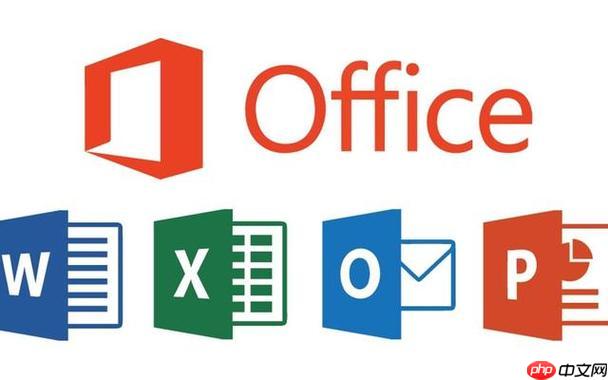
如果您需要将Office 2016文档中的内容保存为图片格式以便在其他平台展示或分享,可以通过多种方式实现导出操作。该方法适用于希望提取文档中页面视觉呈现的用户。
本文运行环境:Dell XPS 13,Windows 11
Word 2016支持将文档页面直接另存为图片文件,此方法适合导出单页文档或逐页保存多页内容。
1、打开需要转换的Word文档。
2、点击左上角的文件菜单,选择另存为选项。
3、在保存类型下拉菜单中,选择图片格式如PNG可移植网络图形格式 (*.png)或JPEG等。
4、选择保存路径并点击保存按钮,系统会提示“此文档包含多个页,是否将每一页都保存为单独的图像?”根据需求选择“是”或“否”。
通过剪贴板功能将选中内容以图片形式粘贴到其他程序中,适用于提取部分内容生成图片。
1、在Word文档中用鼠标选中需要导出的文字或图表区域。
2、右键点击选中内容,选择复制或使用快捷键Ctrl+C。
3、打开画图工具或其他图像编辑软件,右键选择“粘贴为图片”或直接使用Ctrl+V粘贴。
4、在目标软件中对图片进行裁剪和保存操作,最终导出为所需格式。
对于无法直接导出的复杂排版内容,可借助系统自带或第三方截图工具完成画面捕获。
1、调整Word窗口大小,确保要截取的内容完整显示在屏幕上。
2、按下键盘上的Print Screen键截取全屏画面,或使用“Win+Shift+S”调用系统截图工具进行区域选取。
3、打开画图程序,使用Ctrl+V粘贴截图内容。
4、对图像进行裁剪后,选择文件 → 另存为,保存为PNG、JPEG等常用图片格式。
先将文档导出为PDF文件,再利用PDF阅读器或转换工具将其转换为图片格式,适合批量处理多页文档。
1、在Word中点击文件 → 导出 → 创建PDF/XPS。
2、设置保存位置并点击发布按钮生成PDF文件。
3、使用支持PDF转图片的工具(如Adobe Acrobat、在线转换网站)导入PDF文件。
4、选择输出图片格式并执行转换操作,完成图片导出。
以上就是Office2016导出图片格式_Office2016文档转图片操作步骤的详细内容,更多请关注php中文网其它相关文章!

每个人都需要一台速度更快、更稳定的 PC。随着时间的推移,垃圾文件、旧注册表数据和不必要的后台进程会占用资源并降低性能。幸运的是,许多工具可以让 Windows 保持平稳运行。

Copyright 2014-2025 https://www.php.cn/ All Rights Reserved | php.cn | 湘ICP备2023035733号